360浏览器的截图功能你知道吗?怎么一下截取整页图像呢?一起看看吧!
在我们的工作学习中经常会遇到要截取整页图片的情况,而截图整页图片的时候又不希望有其他的不适当因素出现在截图当中,比如鼠标箭头,比如qq截图页面,所以我就寻找了一下360浏览器里的应用程序,发现这个360浏览器应用当中有个一键截图可以截取整页图片,可以实现我们的这个方面的要求,现在我把这个方法分享给大家,希望能帮助到有需要的朋友。
点击地址栏右边的拓展图标:

然后点击“添加” 按钮
进入到360应用市场,在应用市场当中会有一个专业截图功能,如图:
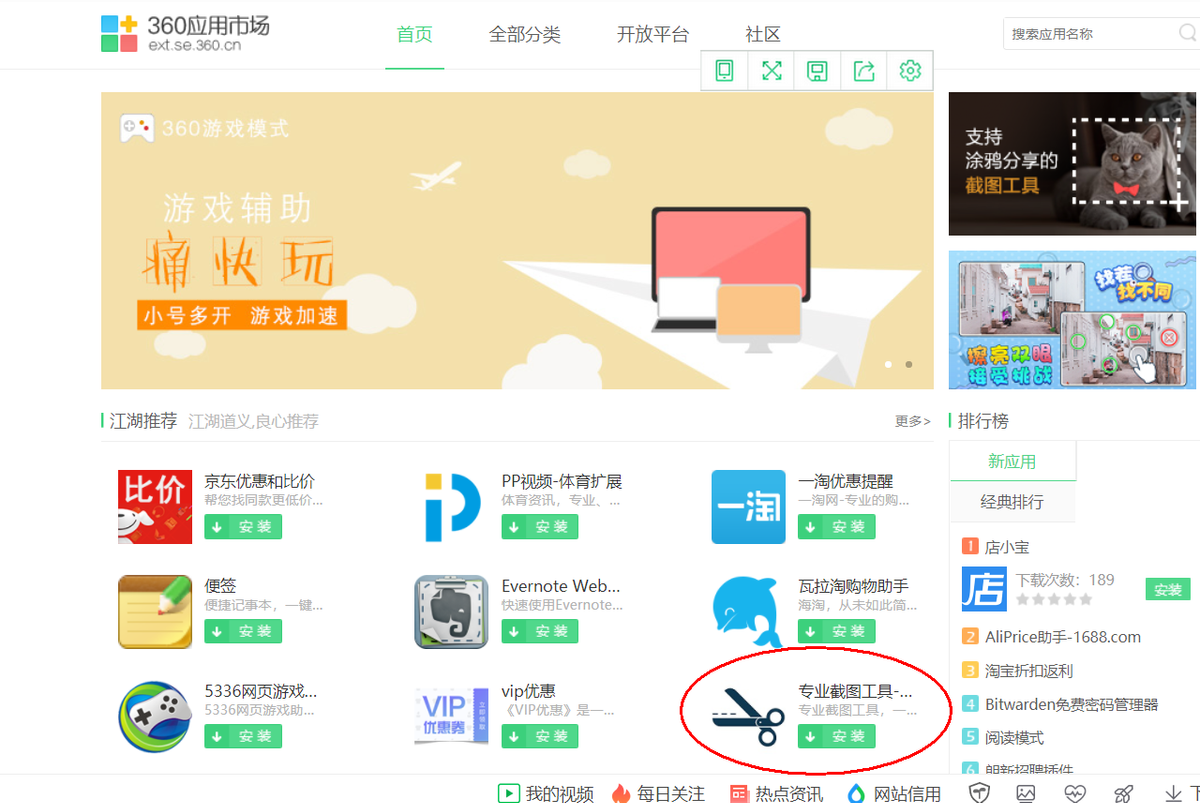
点击安装
会出现如下截图:
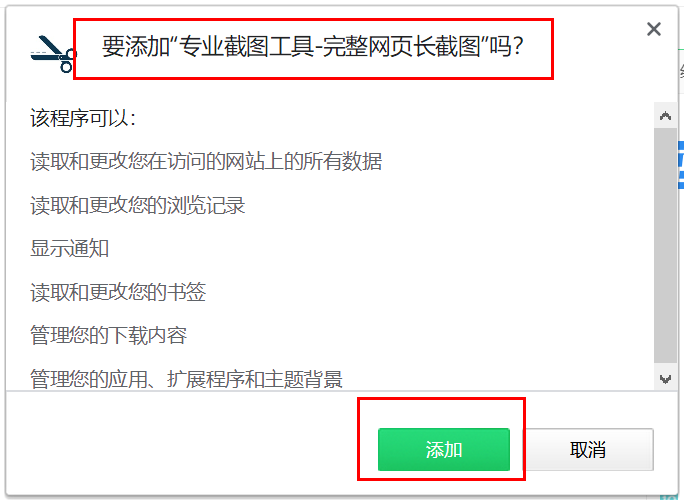
点击添加
这样就会添加到地址右侧
如图:

你可能会问这个功能有什么用呢?
现在给大家演示下这个功能:
点击剪刀会出现如图所示:
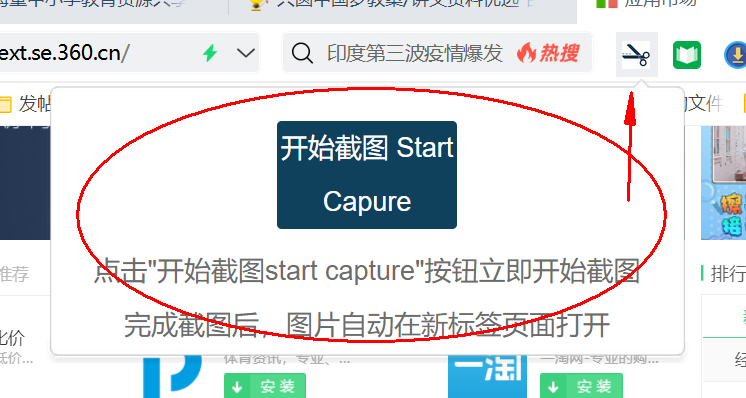
点击之后会出现:
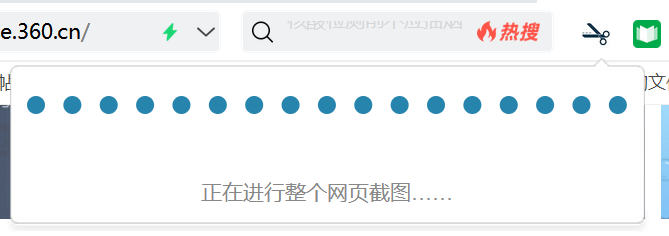
这样就完成了整页截图,你也可以试试效果。
如果您觉得这个教程对您还有点用的话,还希望您给个鼓励,谢谢您的支持!